Visual Studio Code 中的 PHP
Visual Studio Code 是一个出色的 PHP 开发编辑器。它内置了语法高亮、括号匹配、IntelliSense(代码补全)和代码片段等功能,您还可以通过社区创建的 VS Code 扩展 添加更多功能。
代码检查
VS Code 使用官方 PHP linter (php -l) 进行 PHP 语言诊断。这使得 VS Code 能够与 PHP linter 的改进保持同步。
提示:使用 XAMPP?请安装完整版的 PHP 以获取开发库。
有三个 设置 用于控制 PHP linter
- php.validate.enable:控制是否启用 PHP 语法检查。默认启用。
- php.validate.executablePath:指向磁盘上的 PHP 可执行文件。如果 PHP 可执行文件不在系统路径中,请设置此项。
- php.validate.run:控制是在保存时(值:
"onSave")还是在键入时(值:"onType")触发验证。默认值为保存时。
要更改 PHP 设置,请打开您的 **用户或工作区设置**(⌘,(Windows、Linux Ctrl+,)),然后键入“php”以过滤可用设置列表。
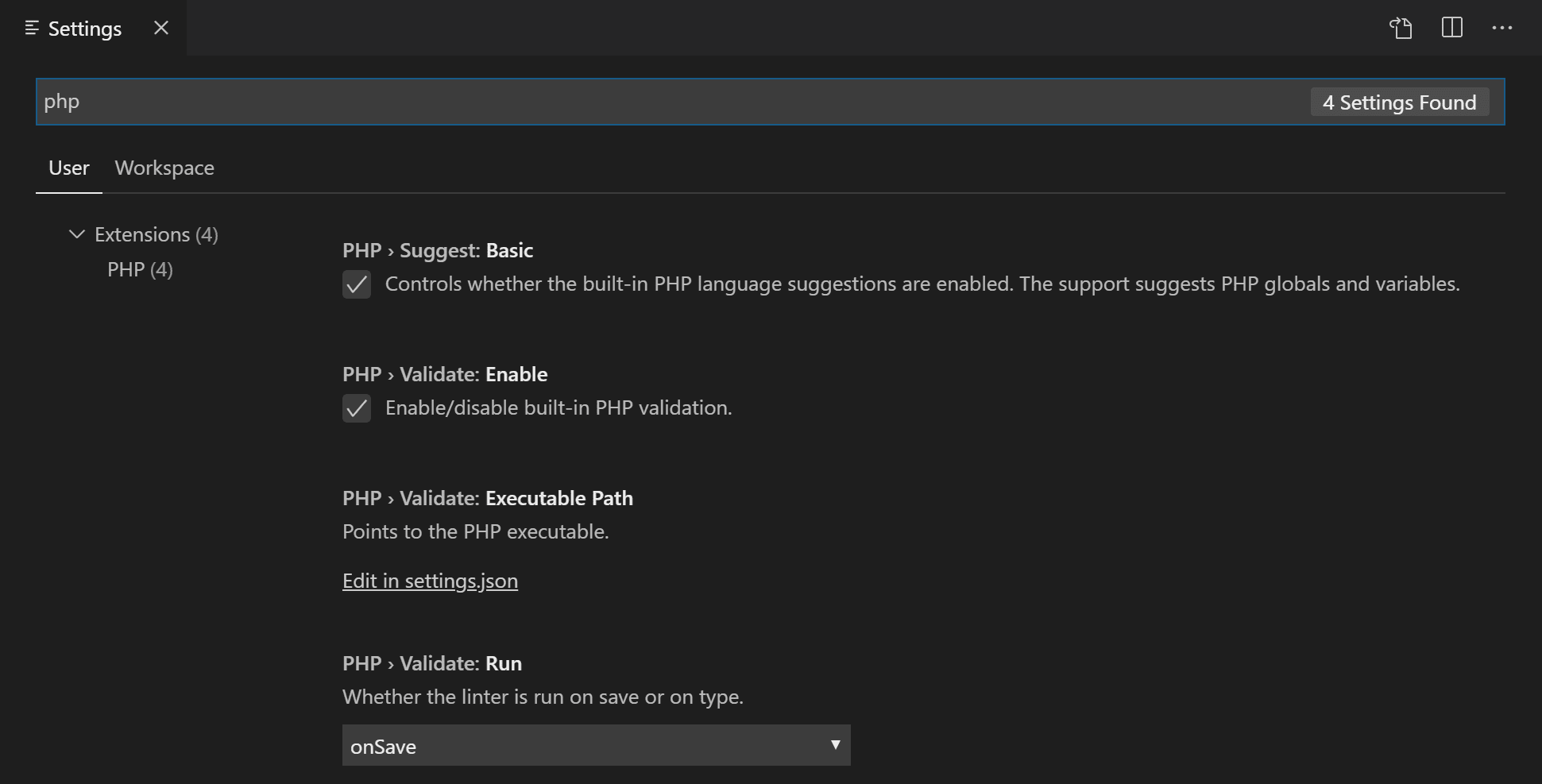
要设置 PHP 可执行文件路径,请在 **PHP > Validate: Executable Path** 下选择“**在 settings.json 中编辑**”链接,这将打开您的用户 settings.json 文件。添加 php.validate.executablePath 设置,并提供您的 PHP 安装路径。
Windows
{
"php.validate.executablePath": "c:/php/php.exe"
}
Linux 和 macOS
{
"php.validate.executablePath": "/usr/bin/php"
}
or
{
"php.validate.executablePath": "/usr/local/bin/php"
}
代码片段
Visual Studio Code 包含一套常用的 PHP 代码片段。要访问它们,请按 ⌃Space(Windows、Linux Ctrl+Space) 以获取上下文相关的列表。
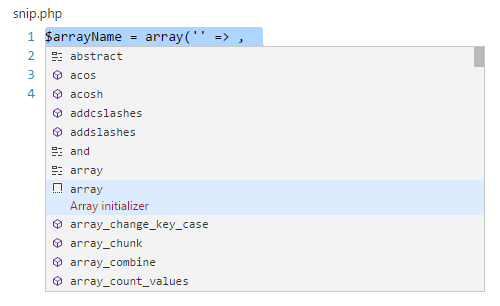
PHP 扩展
在 VS Code Marketplace 上有许多 PHP 语言扩展,并且还在不断创建中。您可以在 VS Code 的 **扩展** 视图(⇧⌘X(Windows、Linux Ctrl+Shift+X))中搜索 PHP 扩展,然后通过键入“php”来筛选扩展下拉列表。
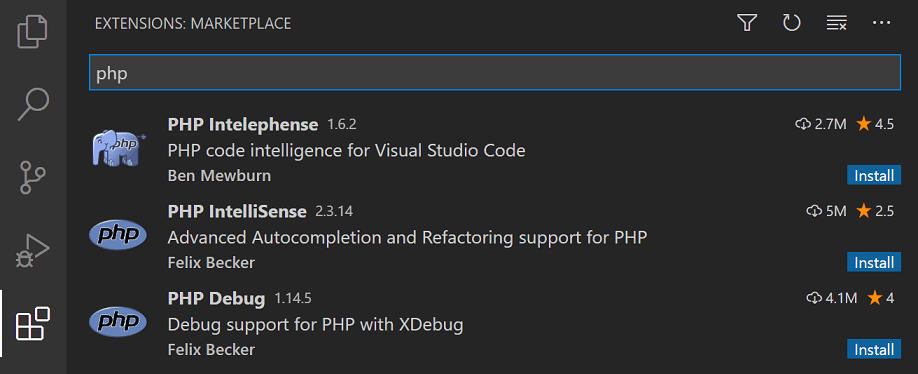
禁用内置 PHP 支持
要禁用内置的 PHP 智能补全,转而使用已安装的 PHP 扩展提供的建议,请在您的 settings.json 文件中取消选中 **PHP > Suggest: Basic**,这将把 php.suggest.basic 设置为 false。
调试
通过 **XDebug** 进行 PHP 调试通过 PHP Debug 扩展 提供支持。请按照扩展的说明来配置 **XDebug** 以便与 VS Code 一起使用。
后续步骤
继续阅读以了解: